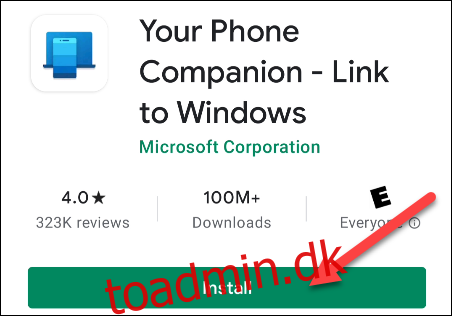Windows og Android er meget populære, så naturligvis er der mange, der bruger begge. Microsofts “Your Phone”-app integrerer din Android-telefon med din pc, hvilket giver dig adgang til din telefons meddelelser, tekstbeskeder, billeder og mere – direkte på din pc.
Krav: For at konfigurere dette skal du have Windows 10’s april 2018-opdatering eller nyere og en Android-enhed, der kører Android 7.0 eller nyere. Appen gør ikke meget med iPhones, da Apple ikke vil lade Microsoft eller andre tredjeparter integrere så dybt med iPhones iOS-operativsystem.
Vi starter med Android-appen. Hent Din telefonledsager fra Google Play Butik på din Android-telefon eller -tablet.
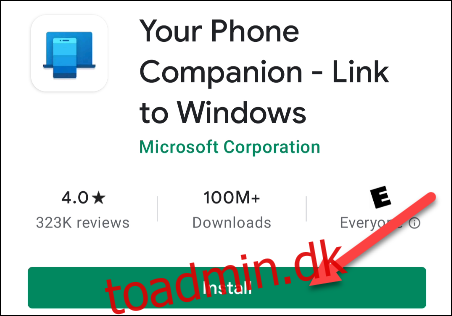
Åbn appen, og log ind med din Microsoft-konto (hvis du bruger andre Microsoft-apps, er du muligvis allerede logget ind). Tryk på “Fortsæt”, når du er logget ind.
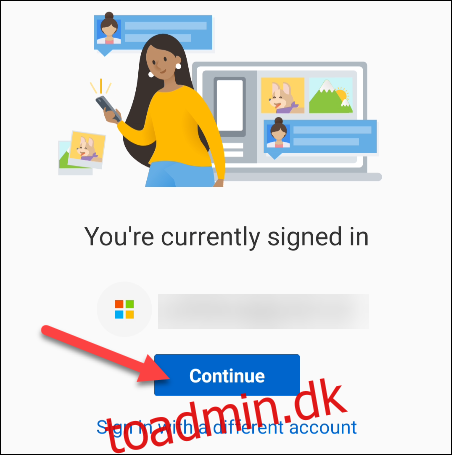
Dernæst skal du give appen nogle tilladelser. Tryk på “Fortsæt” for at fortsætte.
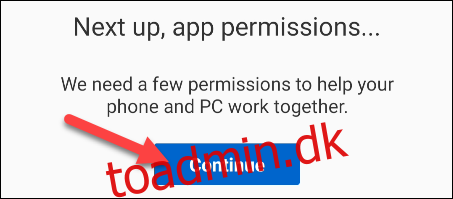
Den første tilladelse vil være at få adgang til dine kontakter. Appen bruger disse oplysninger til at sende sms’er og ringe fra din pc. Tryk på “Tillad”.
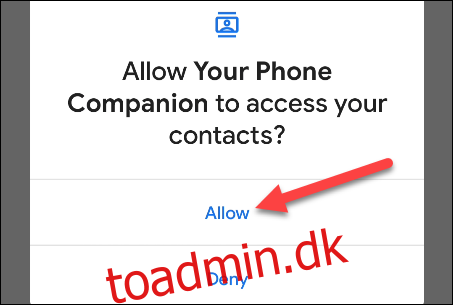
Den næste tilladelse er til at foretage og administrere telefonopkald. Vælg “Tillad”.
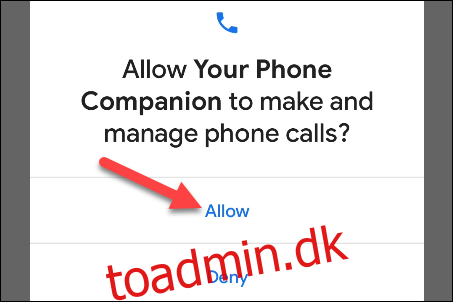
Dernæst skal den have adgang til dine billeder, medier og filer. Dette er nødvendigt for at overføre filer. Tryk på “Tillad”.
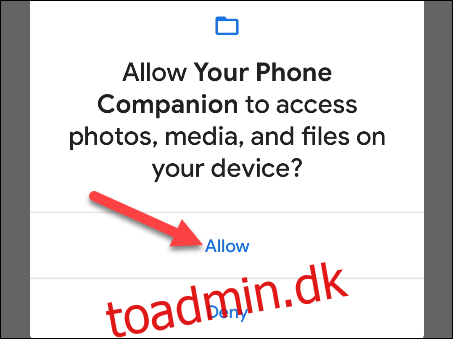
Giv endelig appen tilladelse til at sende og se SMS-beskeder ved at trykke på “Tillad”.
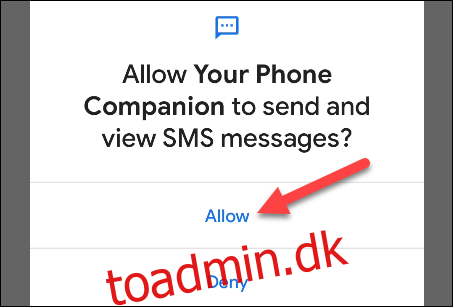
Med tilladelser ude af vejen, vil den næste skærm fortælle dig om at lade appen køre i baggrunden for at forblive forbundet til din pc. Tryk på “Fortsæt” for at fortsætte.
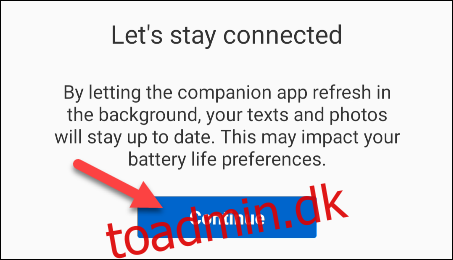
En pop-up vil spørge, om du vil tillade, at appen altid kører i baggrunden. Vælg “Tillad”.
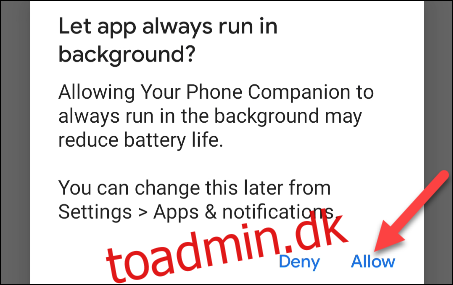
Det er alt, der er at gøre på Android-siden for nu. Du finder appen “Din telefon” forudinstalleret på din Windows 10-pc – åbn den fra menuen Start. Hvis du ikke kan se den, skal du downloade den Din telefon-app fra Microsoft Store.
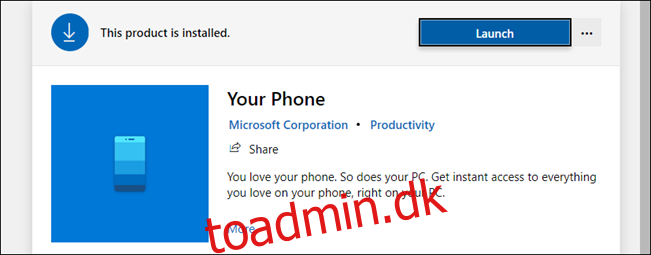
Første gang du åbner appen på din pc, kan den registrere, at vi lige har konfigureret en ny enhed og spørge, om du vil gøre den til din standard. Hvis den enhed, du konfigurerer, er din primære enhed, anbefaler vi, at du gør dette.
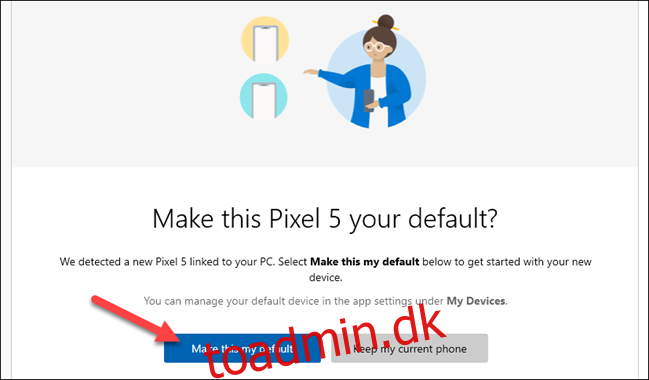
PC-appen vil nu bede dig om at tjekke din Android-enhed for en notifikation. Meddelelsen vil spørge, om du vil tillade din enhed at oprette forbindelse til pc’en. Tryk på “Tillad” for at fortsætte.
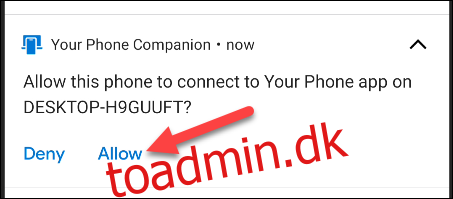 Notifikation på din Android-enhed
Notifikation på din Android-enhed
Tilbage på din pc vil du nu se en velkomstbesked. Du kan vælge at fastgøre appen Din telefon til proceslinjen. Tryk på “Kom i gang” for at komme videre.
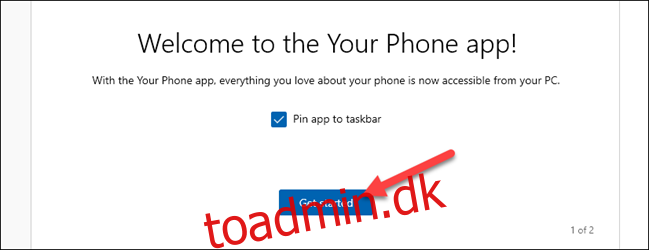
Din telefon-appen vil nu guide dig gennem opsætning af nogle af funktionerne. Vi viser dig også hvordan. Tryk først på “Se mine meddelelser.”
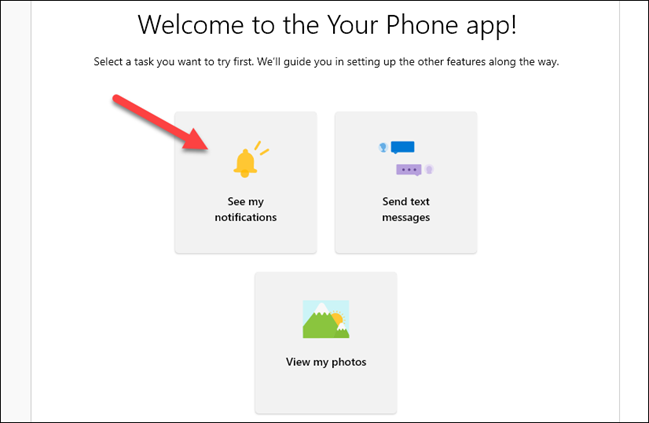
For at denne funktion kan fungere, skal vi give appen Your Phone Companion tilladelse til at se Android-meddelelser. Klik på “Åbn indstillinger på telefonen” for at komme i gang.
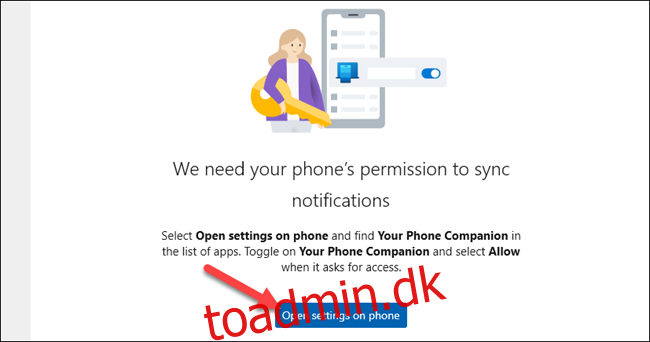
På din Android-enhed vises en meddelelse, der beder dig om at åbne meddelelsesindstillingerne. Tryk på “Åbn” for at gå dertil.
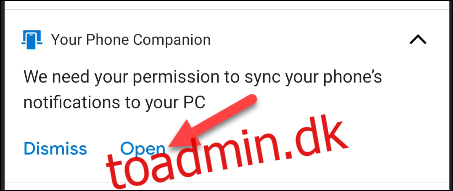 Notifikation på din Android-enhed
Notifikation på din Android-enhed
Indstillingerne for “Meddelelsesadgang” åbnes. Find “Din telefonledsager” på listen, og sørg for, at “Tillad meddelelsesadgang” er aktiveret.
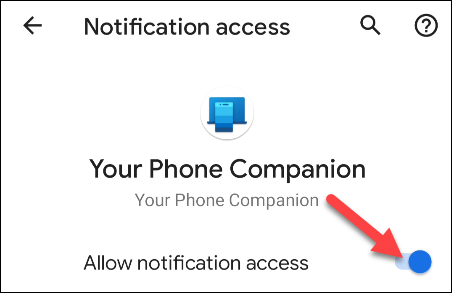
Det er det! Du vil nu se dine meddelelser vises på fanen “Meddelelser” i Windows-appen. Når en notifikation vises, kan du fjerne den fra din Android-enhed ved at klikke på “X”-ikonet.
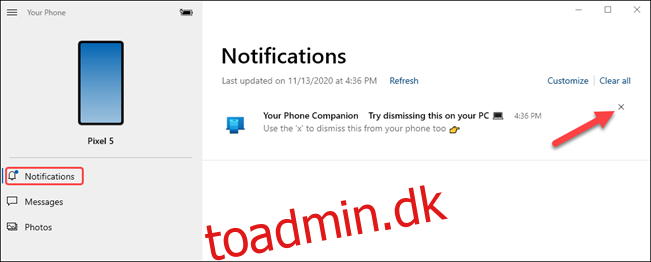
Fanen “Beskeder” viser automatisk dine tekstbeskeder fra din telefon, ingen opsætning påkrævet. Du skal blot skrive i tekstfeltet for at svare på en besked, eller trykke på “Ny besked”.
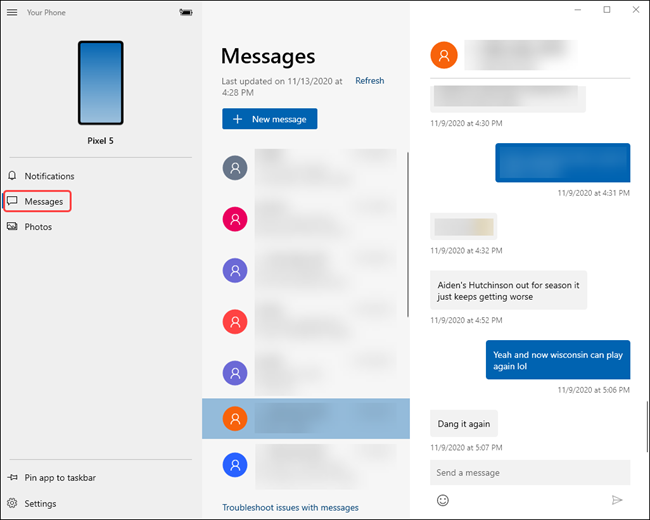
Fanen “Fotos” kræver heller ikke nogen opsætning. Det viser de seneste billeder fra din enhed.
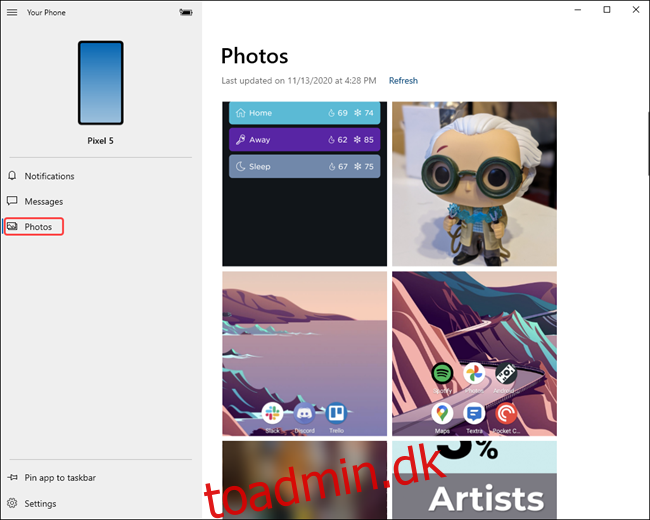
I sidebjælken kan du endda se batteriniveauet på din tilsluttede enhed.
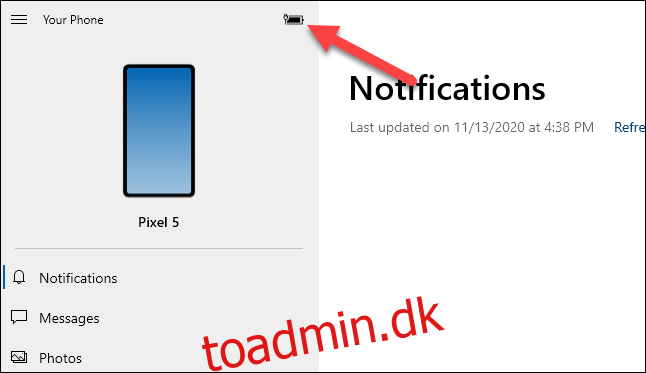
Du har nu fået det grundlæggende op at køre. Din telefon er en yderst praktisk app, især hvis du bruger meget tid på en Windows 10-pc hele dagen. Du behøver nu ikke tage din telefon så mange gange.